Tutorial Photoshop Tutorial Gold & Silver Metallic text
Dalam tutorial ini, saya akan menunjukkan kepada anda bagaimana untuk mencipta kesan teks yang sama yang anda lihat dalam foto penutup.
Buka kanvas warna latar belakang #ffffff (putih) baharu, masukkan beberapa teks dan togol Pilihan Blending dengan tetapan berikut.
Drop Shadow

Bevel dan Emboss
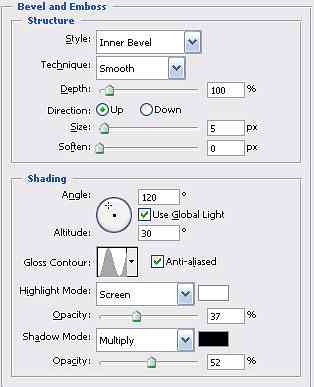
Bevel and Emboss> Contour
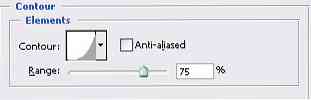
Satin
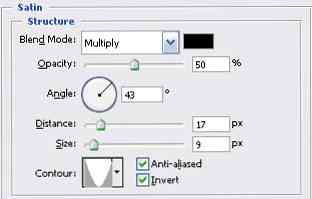
Overlay Gradien

- Perhentian warna: Lokasi: 0%, Warna: # 998e00
- Perhentian warna: Lokasi: 25%, Warna: # fff30a
- Perhentian warna: Lokasi: 50%, Warna: # e9d91c
- Perhentian warna: Lokasi: 75%, Warna: # fff30a
- Perhentian warna: Lokasi: 100%, Warna: # 998e00
Teks emas anda akan menjadi seperti ini

Untuk membuat fon metalik bukan emas, ulangi pada Gradiant Overlay dengan tetapan berikut ini

- Perhentian warna: Lokasi: 0%, Warna: # 535b5e
- Perhentian warna: Lokasi: 25%, Warna: # 9a9a9a
- Perhentian warna: Lokasi: 50%, Warna: # 4a5154
- Perhentian warna: Lokasi: 75%, Warna: # 9a9a9a
- Perhentian warna: Lokasi: 100%, Warna: # 535b5e
Dan output anda harus kelihatan seperti ini





